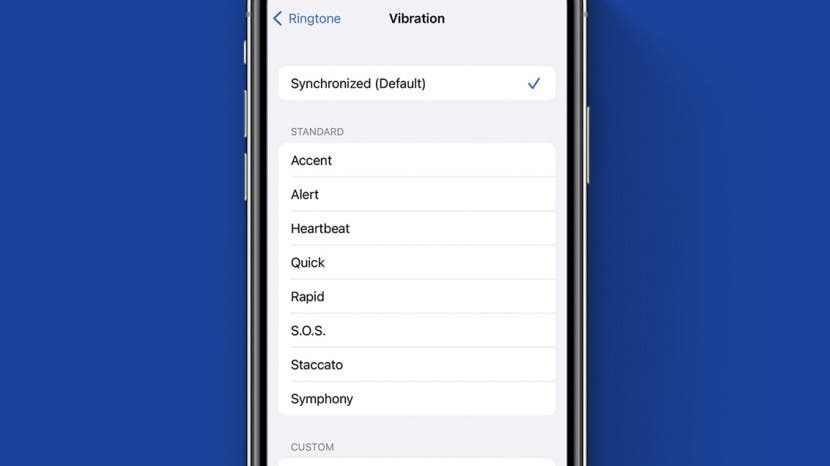
ความสามารถในการสั่นของ iPhone เป็นคุณสมบัติที่มีประโยชน์ในการแจ้งให้เราทราบเมื่อมีสายเข้า ข้อความ หรือเหตุการณ์สำคัญอื่นๆ แม้ว่าอุปกรณ์จะปิดเสียงอยู่ก็ตาม อย่างไรก็ตาม หาก iPhone ของคุณสั่นแบบสุ่ม แต่ไม่มีข้อความหรืออีเมลที่ชัดเจน อาจสร้างความสับสนและน่ารำคาญได้ นี่คือสิ่งที่อาจทำให้เกิดและจะทำอย่างไรกับมัน
ในคู่มือนี้ เราจะแนะนำคุณเกี่ยวกับขั้นตอนการแก้ไขปัญหาบางอย่างเพื่อลองใช้งานหาก iPhone ของคุณสั่นโดยที่ดูเหมือนไม่มีเหตุผลเลย สิ่งเหล่านี้ส่วนใหญ่เกี่ยวข้องกับซอฟต์แวร์ แต่มีปัญหาฮาร์ดแวร์อย่างง่ายปัญหาหนึ่งที่ต้องแยกแยะก่อนเริ่มต้น
แต่ก่อนอื่น ให้ตรวจสอบสายชาร์จของคุณ:
iPhone ของคุณจะสั่นเมื่อเสียบสายชาร์จ ดังนั้นหากคุณสังเกตเห็นปัญหานี้ในขณะที่กำลังชาร์จโทรศัพท์ อาจเป็นเพราะสายมีปัญหา ดังนั้นให้ลองใช้วิธีอื่น เมื่อคุณมองข้ามสาเหตุที่เป็นไปได้แล้ว ให้ลองใช้คำแนะนำในการแก้ปัญหาอื่นๆ เหล่านี้ และอย่าลืมสมัครใช้งาน จดหมายข่าวเคล็ดลับประจำวันของเราฟรี สำหรับคำแนะนำเพิ่มเติมเกี่ยวกับปัญหาทั่วไปของ iPhone
มีอะไรอยู่ในคู่มือนี้?
- ตรวจสอบการตั้งค่าการแจ้งเตือน
- รีบูต iPhone
- อัพเดทแอพ
- อัปเดต iOS
- ตรวจสอบการตั้งค่าระบบสำหรับการสั่นสะเทือน
- บังคับให้เริ่มระบบใหม่
- รีเซ็ตการตั้งค่าทั้งหมด
- เปิด การตั้งค่า แอป.
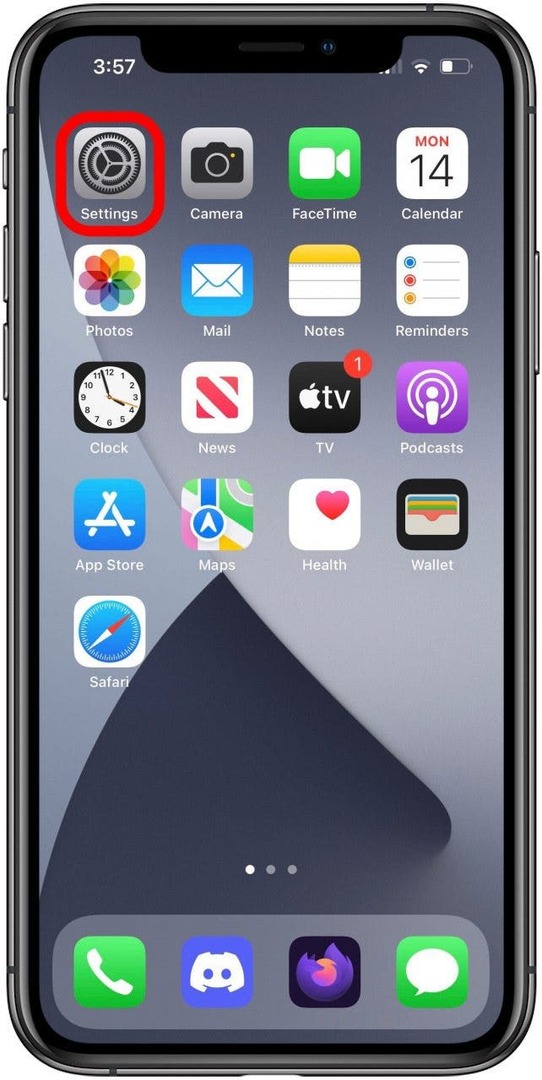
- เลื่อนลงแล้วแตะ การแจ้งเตือน ตัวเลือก.
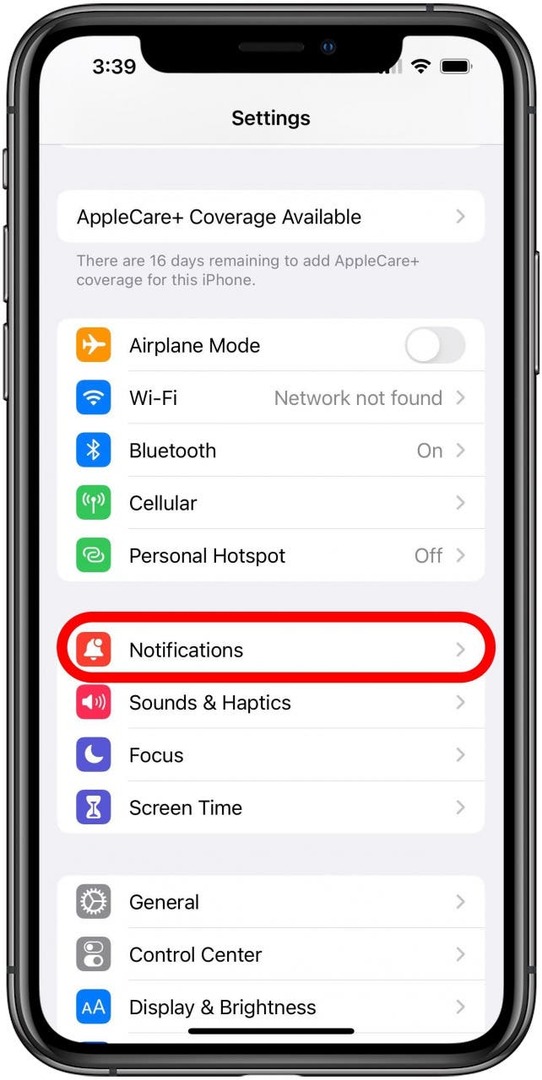
- ในหน้าจอนี้ คุณจะเห็นรายการแอพของคุณที่อาจมีการแจ้งเตือน หากมีแอปใดแอปหนึ่งที่คุณเชื่อว่าอาจเป็นสาเหตุของปัญหานี้ ให้ลองแตะเพื่อตรวจสอบการตั้งค่าของแอป
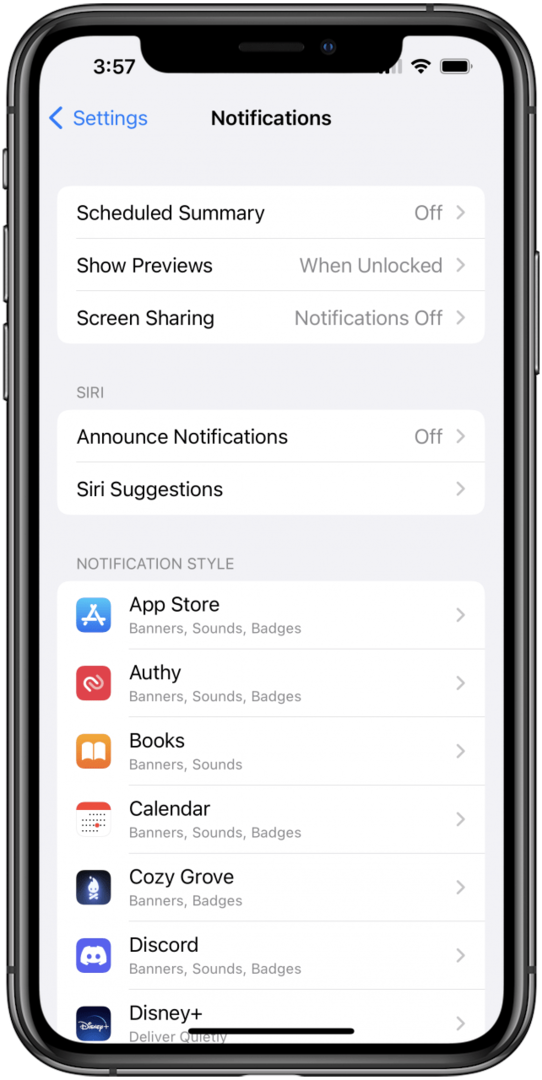
- ในการตั้งค่าการแจ้งเตือนของแอพ คุณสามารถแตะ อนุญาตการแจ้งเตือน สลับเพื่อปิดการแจ้งเตือน
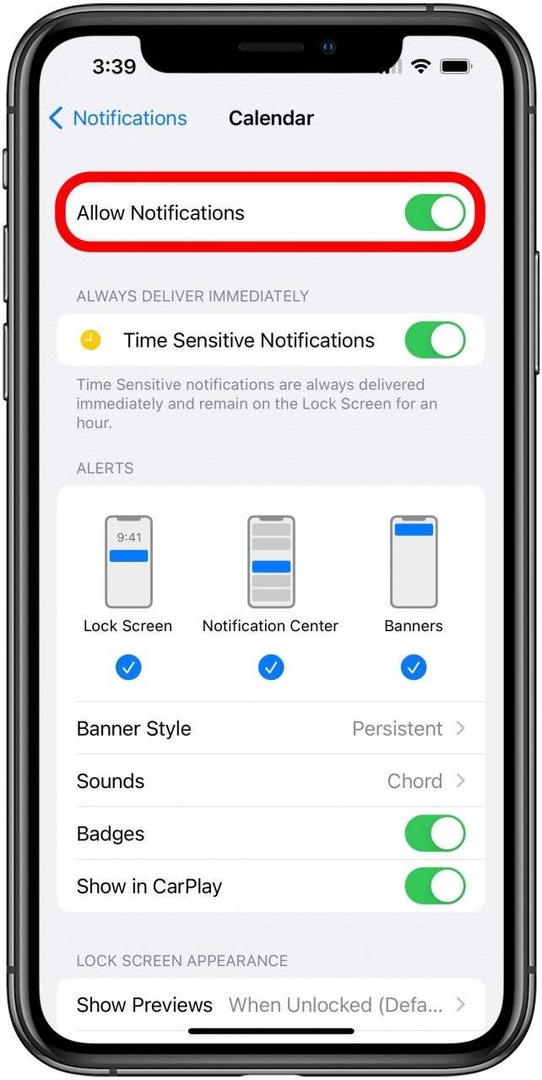
- ผู้ร้ายทั่วไปสำหรับปัญหานี้คือแอปส่งข้อความโต้ตอบแบบทันทีและแอป Mail ดังนั้นโปรดตรวจสอบสิ่งเหล่านี้
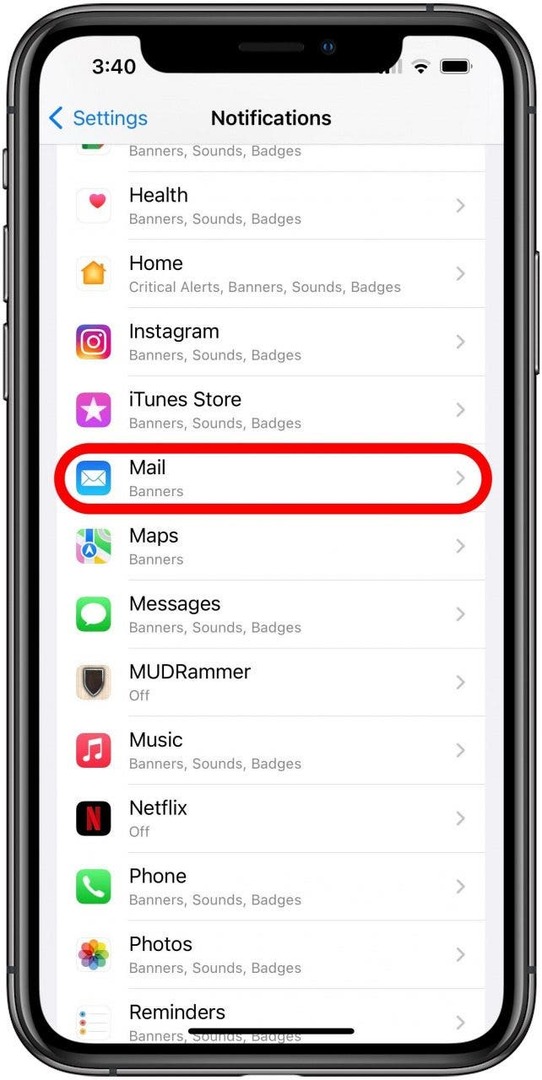
เมื่อคุณตรวจสอบการตั้งค่าการแจ้งเตือนของแอป อย่าลืมบันทึกประเภทการแจ้งเตือนที่คุณเปิดใช้งานไว้ หากคุณเลือกที่จะไม่ปิดการแจ้งเตือน หากคุณปิดใช้งานการแจ้งเตือนบางประเภท โทรศัพท์ของคุณอาจสั่นแต่หน้าจอเป็นสีดำ เพราะไม่มีการแจ้งเตือนให้เห็นเป็นแบนเนอร์หรือบนหน้าจอล็อค แต่การแจ้งเตือนยังคงอยู่ ถูกกระตุ้น
แม้ว่าอาจฟังดูชัดเจนหรืองี่เง่า แต่การปิดอุปกรณ์แล้วเปิดใหม่อีกครั้งในบางครั้งอาจช่วยแก้ไขปัญหาที่ผิดปกติได้ ดังนั้นจึงควรลองใช้วิธีแก้ปัญหาตั้งแต่เนิ่นๆ ตรวจสอบของเรา คำแนะนำเกี่ยวกับวิธีการปิดและเปิด iPhone ของคุณใหม่ สำหรับความช่วยเหลือเพิ่มเติมเกี่ยวกับเรื่องนี้
ในกรณีที่การสั่นแบบสุ่มอาจเกิดจากความผิดพลาดของแอป ให้ตรวจสอบว่าแอปทั้งหมดของคุณเป็นเวอร์ชันล่าสุด ลองดูที่ คำแนะนำของเราในการอัปเดตแอปทั้งหมดของคุณในครั้งเดียว สำหรับคำแนะนำทีละขั้นตอน และหากคุณเชื่อว่าปัญหานี้เริ่มต้นหลังจากติดตั้งแอปใหม่ ให้พิจารณาถอนการติดตั้งแอปเพื่อดูว่าสามารถแก้ปัญหาได้หรือไม่
การดูแลให้ซอฟต์แวร์ระบบของคุณทันสมัยอยู่เสมอสามารถช่วยป้องกันปัญหาเช่นนี้ได้ และโดยทั่วไป จะเป็นความคิดที่ดีที่จะอัปเดต iOS ทุกครั้งที่ทำได้ ลองดูที่ คำแนะนำของเราเกี่ยวกับวิธีการอัปเดตซอฟต์แวร์ระบบ iPhone ของคุณ สำหรับข้อมูลเพิ่มเติม
มีตัวเลือกมากมายในการกำหนดเวลาและวิธีที่ iPhone ของคุณใช้การสั่นซึ่งคุณอาจไม่ทราบ เรามีเรื่องสั้น คำแนะนำเกี่ยวกับการตั้งค่าการสั่นสะเทือน ที่คุณอาจต้องการตรวจสอบว่าคุณสงสัยว่าจะเปลี่ยนการสั่นบน iPhone ได้อย่างไร คุณยังสามารถตัดสินใจปิดการสั่นทั้งหมดได้หากต้องการ หรือเป็นวิธีการแก้ปัญหาชั่วคราว คู่มือนี้ยังอธิบายวิธีปิดโหมดปิดเสียง ซึ่งเป็นวิธีแก้ปัญหาที่เป็นไปได้อีกอย่างหนึ่ง หาก iPhone ของคุณตั้งค่าให้สั่นเฉพาะเมื่ออยู่ในโหมดปิดเสียง
การบังคับรีสตาร์ท iPhone ในบางครั้งสามารถช่วยให้โทรศัพท์ของคุณหลุดจากความผิดพลาดได้ แต่บางครั้งมันก็อาจทำให้เกิดปัญหาได้เช่นกัน ดังนั้นควรระมัดระวังและพิจารณาดู คำแนะนำของเราเกี่ยวกับวิธีบังคับให้รีสตาร์ท iPhone X (หรือใหม่กว่า), หรือ คำแนะนำเกี่ยวกับวิธีการทำเช่นนี้บน iPhone รุ่นก่อนหน้าที่มีปุ่มโฮม.
หากยังไม่มีสิ่งใดที่ช่วยหยุด iPhone ของคุณจากการสั่นแบบสุ่ม คุณอาจต้องการลองรีเซ็ตการตั้งค่าอุปกรณ์ทั้งหมดเป็นค่าเริ่มต้นจากโรงงาน การดำเนินการนี้จะไม่ลบข้อมูลหรือแอปใดๆ แต่คุณจะต้องกำหนดค่าหลายอย่างอีกครั้ง และสิ่งต่างๆ เช่น รหัสผ่านที่บันทึกไว้จะสูญหาย ดูคำแนะนำของเราเกี่ยวกับ วิธีรีเซ็ตการตั้งค่าเครือข่ายของคุณแต่ให้เลือกรีเซ็ตการตั้งค่าทั้งหมดแทน
8. รีเซ็ตเป็นค่าจากโรงงาน

วิธีสุดท้ายที่ใกล้เคียงคือ คุณสามารถลองรีเซ็ต iPhone ของคุณเป็นค่าเริ่มต้นจากโรงงาน การดำเนินการนี้จะล้างแอปและข้อมูลทั้งหมดออกจากอุปกรณ์ของคุณ ดังนั้นโปรดแน่ใจว่าคุณได้สำรองข้อมูลไว้ก่อนที่จะดำเนินการดังกล่าว! บทความของเราเกี่ยวกับกระบวนการรีเซ็ต iPhone จะแนะนำคุณตลอดและมีลิงก์ไปยังคำแนะนำในการสำรองข้อมูลอุปกรณ์ของคุณก่อน
9. ติดต่อ Apple
หวังว่าตอนนี้หนึ่งในคำแนะนำของเราจะช่วยคุณแก้ไขปัญหาที่น่ารำคาญนี้ แต่ถ้ายังไม่มีสิ่งอื่นๆ ที่สามารถพยายามจัดการกับข้อบกพร่องเช่นนี้ได้ อย่างไรก็ตาม สิ่งเหล่านี้รุนแรงกว่าและมีความเสี่ยงมากกว่าการรีเซ็ตเป็นค่าจากโรงงาน ดังนั้น ณ จุดนี้ หากคุณยังไม่สามารถหยุด iPhone ของคุณจากการสั่นแบบสุ่มเวลาได้ อาจถึงเวลาแล้วที่จะ ติดต่อฝ่ายสนับสนุนของ Apple. คุณสามารถติดต่อพนักงานของ Apple ทางโทรศัพท์ แชท หรืออีเมลผ่านไซต์สนับสนุนอย่างเป็นทางการ และพวกเขาสามารถช่วยกำหนดขั้นตอนถัดไปที่คุณสามารถทำได้
รายละเอียดผู้แต่ง

รายละเอียดผู้แต่ง
Brian Peters เป็นนักเขียนเว็บฟีเจอร์ที่ iPhone Life นักสร้างสรรค์งานอดิเรก และผู้ที่ชื่นชอบเทคโนโลยีทั่วไป เขาสำเร็จการศึกษาระดับปริญญาตรีสาขาภาษาอังกฤษ และจบเดือนการเขียนนวนิยายแห่งชาติหลายครั้ง เขาอาศัยอยู่ในเมืองออสติน รัฐเท็กซัส โดยมีภรรยา สุนัข 2 ตัว และแมว 2 ตัว